در این قسمت از آموزشها میخواهیم یک تالار گفتگو به درسمان اضافه کنیم. همانطور که در آموزش اضافه کردن فعالیتها به درس در مودل گفته بودیم، از لیست فعالیتها آیکون بنفش رنگ با متن «تالار گفتگو» را انتخاب میکنیم. با کلیک بر روی آن به صفحهی تنظیمات تالار گفتگو هدایت میشویم.
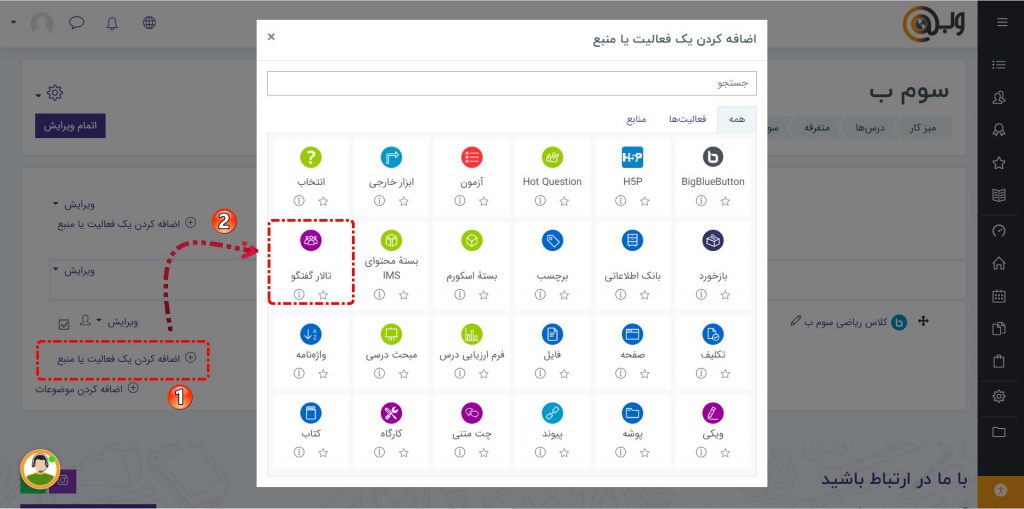
همان ابتدا روی باز شدن همه میزنیم تا همهی زیر شاخهها و فیلدهای تنظیمات این تالار گفتگو برایمان باز شود و یکی یکی آنها را با هم بررسی کنیم.
قسمت اول تنظیمات عمومی فعالیت هست که شامل نام تالار، توصیف، نمایش توضیح در صفحه و انتخاب نوع تالار میشود. نوع تالار میتواند پرسش و پاسخ، تالار معمولی به صورت وبلاگ و یا با کاربرد معمولی باشد همینطور مباحثه آزاد نیز دیگر گزینه برای این قسمت از تنظیمات میباشد.
قسمت بعدی مربوط به دسترسی بر اساس زمان است.در این قسمت میتوانید تاریخ تحویل و تاریخ عدم پذیرش را تنظیم کنید.
قسمت بعدی مربوط به پیوستها و شمارش حروف میباشد که میتوانید حداکثر حجم و حداکثر تعداد فایل پیوست را مشخص کنید. همینطور میتوانید تنظیم کنید که چه تعداد حروف نمایش داده شود.

قسمت بعدی مربوط به اشتراک و دنبال کردن است که شامل وضعیت اشتراک و دنبال کردن مطالب میشود. وضعیت اشتراک را نیز میتوانید از این قسمت اختیاری، اجباری یا خودکار تنظیم کنید. همینطور میتوانید دنبال کردن مطالب را به اختیار کاربران و یا ناممکن قرار بدهید.
قسمت بعدی مربوط به قفل کردن مباحثه است که میتوانید تنظیم کنید، مباحث بعد از چه مدتی غیرفعال شوند.
در قسمت بعدی میتوانید بازهی زمانیای را مشخص کنید که کاربران بعد از آن بازهی زمانی اجازهی بیان مطلب را داشته باشند.
در قسمت بعدی میتوانید نحوهی نمرهدهی و سیستم نمرهدهی را تعریف کنید. با انتخاب هر کدام از انواع نمره دادن، تنظیمات مربوط به خودش برای شما نمایش داده میشود و میتوانید با تغییرات در آن، سیستم نمرهدهی مورد نظر خودتان را پیادهسازی کنید.

قسمت بعدی که نوشته «ارزیابیها»، مربوط به تنظیماتیست که میتوانید مشخص کنید کدام نقش کاربری مجوز ارزیابی را دارد و یا نوع جمعبندی به چه صورت باشد، آیا بدون ارزیابی باشد و یا تعداد امتیازات، میانگین امتیازات، بیشترین امتیاز و کمترین امتیاز در نظر گرفته شود. با انتخاب هر کدام از آنها تنظیمات مربوط به این نوع از جمعبندی برای شما باز میشود. توجه بفرمایید که تنظیمات مجوز نقشهای کاربری برای ارزیابی بعد از اولین ذخیره این فعالیت فعال و قابل تغییر میباشد.
قسمت بعدی مربوط به تنظیمات عمومی ماژول و فعالیت میشود که شامل تنظیمات در دسترس بودن، شماره شناسایی و نحوه گروهبندی میباشد.
در قسمت بعدی میتوانید انتخاب کنید که کدام گروه یا افراد و با چه مشخصاتی به این تالار گفتگو دسترسی داشته باشند.
در قسمت بعدی هم نحوهی تکمیل فعالیت را شامل میشود که میتوانید ردیابی تکمیل و تاریخ تکمیل مورد انتظار را تنظیم کنید.

در قسمت بعدی نیز میتوانید برچسبی برای این تالار گفتگو ثبت کنید. در قسمت آخر شایستگیهای این فعالیت رو مشخص کنید. همینطور با گزینهی آخر میتوانید تنظیم کنید که به محض تکمیل فعالیت چه اتفاقی بیافتد.
بعد از تکمیل و تنظیم کلیه قسمتهای مربوط به این فعالیت با زدن دکمهی «ذخیره و نمایش»، این تالار گفتگو در درس مورد نظرتان ذخیره و ثبت میشود.
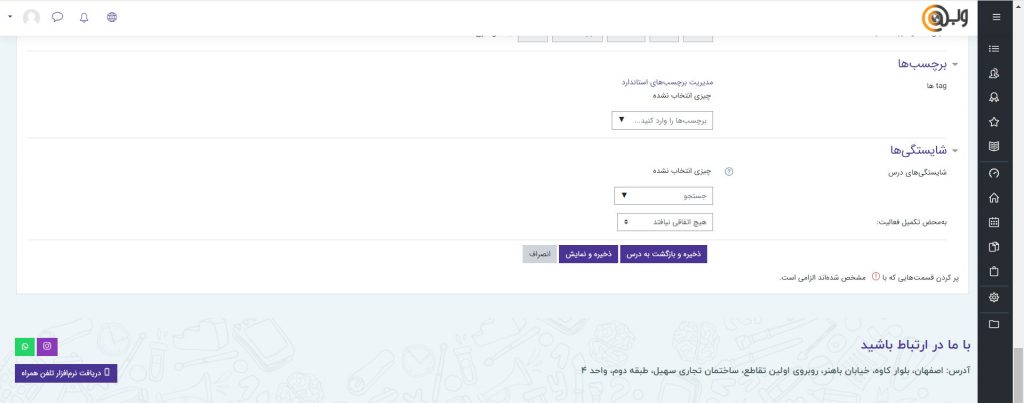
بعد از ذخیره تالار به صفحهای هدایت میشوید که میتوانید در این قسمت مباحثهی جدیدی را شروع کنید. بعد از وارد کردن موضوع و متن مباحثه، دکمه «طرح در تالار» را بزنید تا دیگر کاربران هم بتوانند بهش دسترسی داشته باشند و در آن شرکت کنند.


بدون دیدگاه